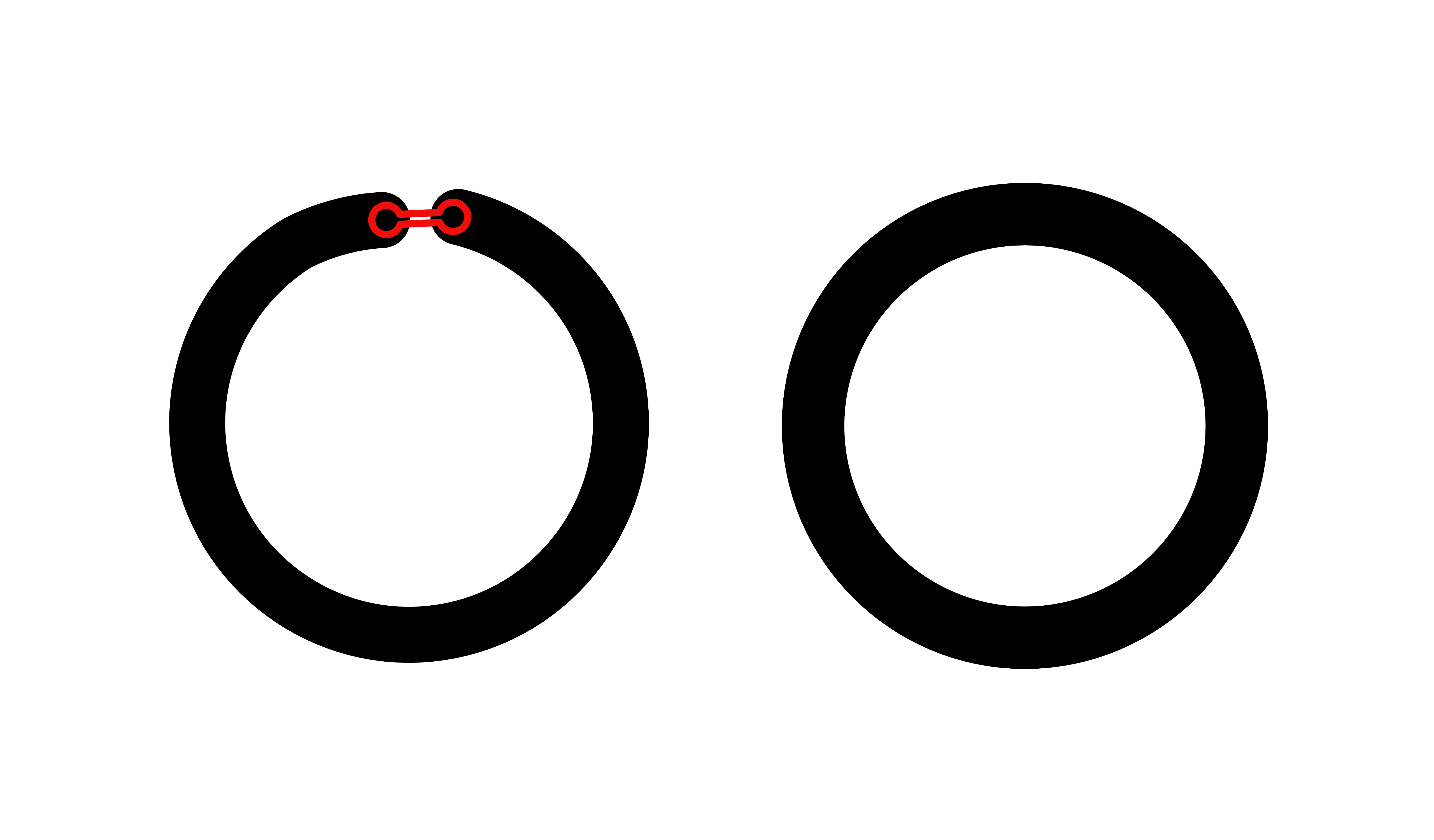Desenhar linhas à lápis
Use a Ferramenta Lápis para aplicar linhas a lápis, apresentando um efeito de escrita à mão ao seu projeto. Uma variedade de configurações pode ser ativada para ajustar com precisão a aparência do traçado a lápis.

Use a Ferramenta Lápis para aplicar linhas a lápis, apresentando um efeito de escrita à mão ao seu projeto. Uma variedade de configurações pode ser ativada para ajustar com precisão a aparência do traçado a lápis.

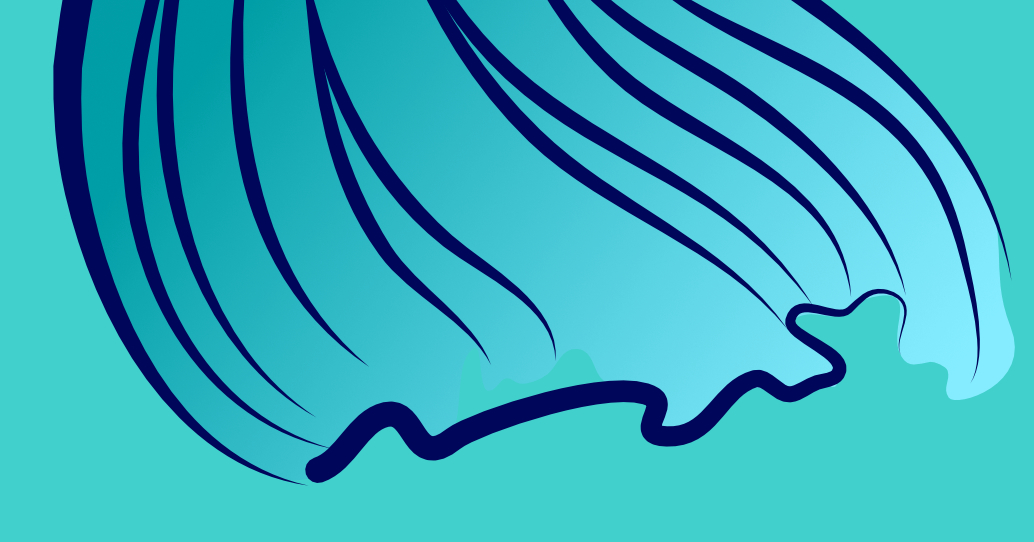

O modo Esculpir permite modificar o traço do lápis quando ele ainda estiver sendo desenhado ou se for novamente selecionado para edição posterior. Duas técnicas são possíveis:
Você também pode fazer edições avançadas do traçado do lápis com a Ferramenta Nó. Por exemplo, as alças de nó e de controle podem ser reposicionadas.
O estabilizador de traçado do Affinity Designer suaviza linhas à lápis conforme você desenha, ajudando a produzir um traçado esteticamente mais agradável.
Um modo de estabilizador Corda ou Janela pode ser usado, o primeiro arrasta a extremidade do traçado por uma 'corda' para suavizar o traçado, mas permite introduzir cantos nítidos ao aumentar os valores de Comprimento (raio) da corda redirecionando a corda afrouxada; o último suaviza o traçado calculando as posições de entrada amostradas em uma Janela cujo tamanho é configurável.

As opções de Fechamento automático da barra de ferramentas de contexto permitem que você crie uma curva fechada a partir do seu traçado quando ativadas. Ao desenhar, se o cursor do lápis se aproximar do nó inicial da mesma curva, um auxílio visual em forma de "osso de cachorro" aparecerá temporariamente para indicar que o fechamento ocorrerá quando o mouse for solto.
Fechamento automático pode ser definido com as seguintes opções na barra de ferramentas de contexto: